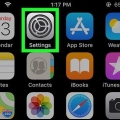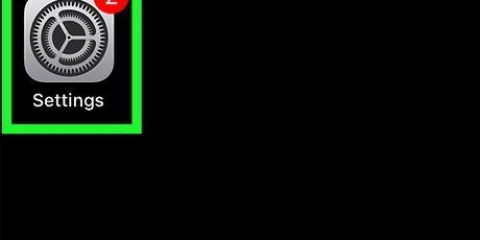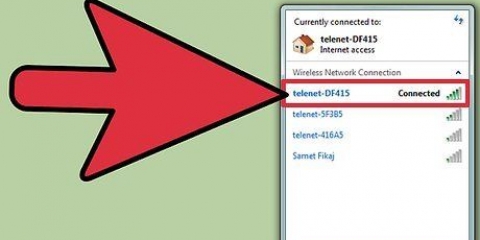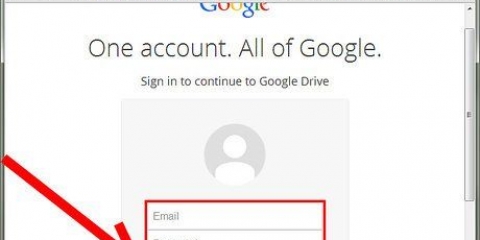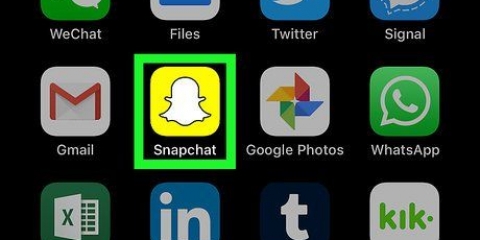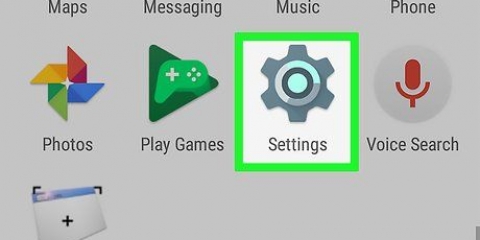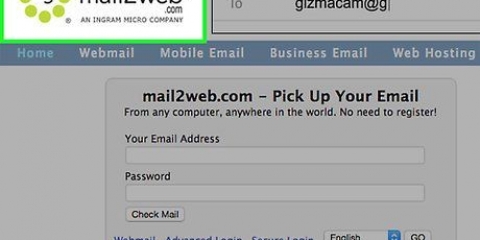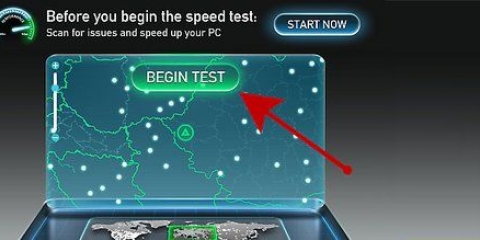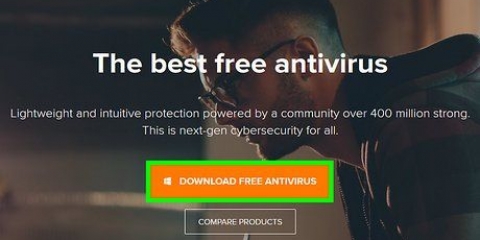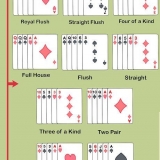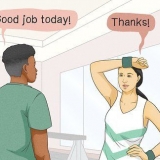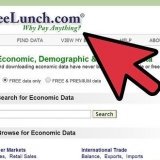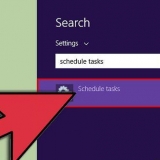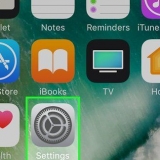Wenn der Schieberegler Kontakte aktiviert ist, werden Ihre Kontakte automatisch mit Ihrem iCloud-Konto synchronisiert. Wenn Sie Änderungen vornehmen, werden diese mit allen gekoppelten Geräten synchronisiert. Sie müssen kein vollständiges iCloud-Backup erstellen, um Ihre Kontakte zu speichern. Die Kontakte werden separat vom iCloud-Backup synchronisiert.
Wenn Sie iTunes nicht installiert haben, laden Sie es kostenlos von dieser Website herunter: Apfel.com/itunes/download/. 


Deaktivieren Sie die Kontakte im iCloud-Abschnitt der Einstellungen-App auf Ihrem iPhone. Wählen Sie Ihr iPhone in iTunes aus und klicken Sie auf den Abschnitt "Die Info" in der linken Spalte. Aktivieren Sie das Kontrollkästchen neben "Kontakte synchronisieren" und wählen Sie Ihr E-Mail-Programm. Wählen Sie die Gruppen aus, die Sie synchronisieren möchten. Klicken Sie auf Übernehmen, um die Synchronisierung zu starten.
Sichern sie ihre iphone-kontakte
Ihre Kontakte sind wohl das Wichtigste, was auf Ihrem iPhone gespeichert ist. Wenn Sie Ihre Kontakte sichern, können Sie bei Verlust oder Defekt Ihres Telefons wieder normal arbeiten und Ihre Kontaktliste einfacher übertragen, wenn Sie ein neues iPhone erhalten. Sie können mit iCloud Backups erstellen oder iTunes verwenden, um Kontakte mit Ihrem Computer zu synchronisieren.
Schritte
Methode 1 von 2: Verwenden von iCloud

1. Öffnen Sie die Einstellungen auf Ihrem iPhone. Wählen Sie die Option "iCloud".

2. Melden Sie sich mit Ihrer Apple-ID an. Die meisten Benutzer sind bereits eingeloggt, wenn sie ihr Telefon zum ersten Mal einrichten. Wenn du keine Apple-ID hast, tippe auf "Apple ID erstellen" und folge den Anweisungen.

3. Bewegen Sie den Schieberegler neben "Kontakte" auf EIN. Wenn aktiviert, wird es grün. Dadurch wird sichergestellt, dass alle Kontakte auf Ihrem iPhone in Ihrem iCloud-Speicher gespeichert werden.

4. Wählen "verschmelzen" wenn diese Option erscheint. Wenn Sie bereits Kontakte auf Ihrem iPhone hatten, werden Sie jetzt benachrichtigt, dass Ihre Kontakte mit Ihrem iCloud-Konto zusammengeführt werden.
Methode 2 von 2: Verwenden von iTunes

1. Verbinden Sie Ihr iPhone mit Ihrem Computer und starten Sie iTunes. iTunes wird wahrscheinlich automatisch gestartet, wenn Sie Ihr iPhone anschließen.

2. Wählen Sie oben im iTunes-Fenster Ihr iPhone aus. Es kann eine Weile dauern, bis es erscheint.
Wenn Sie Ihr iPhone zum ersten Mal anschließen, müssen Sie möglicherweise auf Ihrem iPhone-Bildschirm auf tippen "Vertrauen".

3. klicke auf .Backup erstellen im Bereich "Überblick". iTunes beginnt jetzt mit der Erstellung eines vollständigen Backups Ihres iPhones, einschließlich Ihrer Kontakte. Sie können dieses Backup verwenden, um ein iPhone wiederherzustellen und Ihre Kontaktliste zu finden.
Das Kopieren kann einige Minuten dauern.

4. Synchronisieren Sie Ihre Kontakte (optional). Wenn Sie Ihr iPhone sichern, werden Ihre Kontakte gespeichert, aber Sie können die Kontakte in der Bilddatei auf Ihrem Computer nicht anzeigen. Wenn Sie Ihre Kontakte mit Ihrem E-Mail-Client synchronisieren, können Sie Ihre Kontakte anzeigen und bearbeiten, sie werden jedoch nicht mit iCloud synchronisiert.
Оцените, пожалуйста статью